- 1. Блокиране на достъпа до сайта посредством файла hosts
- 2. Конфигуриране на блокирането в браузъра (например Chrome)
- 3. С помощта на програмата Any Weblock
- 4. Блокиране на достъпа в маршрутизатора (на примера на Rostelecom)
- 5. Заключения
Помогнете на развитието на сайта, споделяйки статията с приятели!
 Добре дошли!
Добре дошли!
Повечето съвременни компютри са свързани с интернет. Понякога е необходимо да блокирате достъпа до определени сайтове на определен компютър. Например, често на работен компютър забраняваме достъп до развлекателни сайтове: Vkontakte, Моят свят, съученици и т.н. Ако това е домашен компютър, тогава ограничавайте достъпа до нежелани сайтове за деца.
В тази статия бих искал да говоря за най-честите и ефективни начини за блокиране на достъпа до сайтове. И така, нека започнем …
съдържание
- 1 1. Блокиране на достъпа до сайта чрез файла hosts
- 2 2. Конфигуриране на блокирането в браузъра (използвайки примера на Chrome)
- 3 3. С помощта на програмата Any Weblock
- 4 4. Блокиране на достъпа в маршрутизатора (на примера на Rostelecom)
- 5 5. Заключения
1. Блокиране на достъпа до сайта посредством файла hosts
Накратко за хост файла
Това е обикновен текстов формат, в който са написани IP адреси и имена на домейни. Примерът по-долу.
102.54.94.97 rhino.acme.com 38.25.63.10 x.acme.com
(Обикновено в този файл освен това има различни видове записи, но те не се използват, защото в началото на всеки ред има знак #).
Същността на тези редове е, че компютърът, когато сте написали адреса в браузъра x.acme.com, ще поиска страница на адрес ip 38.25.63.10.
Мисля, че не е трудно да се разбере по-нататък значението, ако промените IP адреса на реален сайт на друг IP адрес, тогава страницата, от която се нуждаете, няма да се отвори!
Как да намеря хост файла?
Не е трудно да се направи това. Най-често се намира на следния път: "C: \ Windows \ System32 \ Drivers \ etc" (без кавички).
Можете да направите следното: опитайте се да го намерите.
Отидете до системното устройство C и вкарайте в низа за търсене думата "hosts" (за Windows 7, 8). Търсенето обикновено не продължава дълго: 1-2 минути. След това трябва да видите 1-2 файла за хостове. Вижте екранната снимка по-долу.
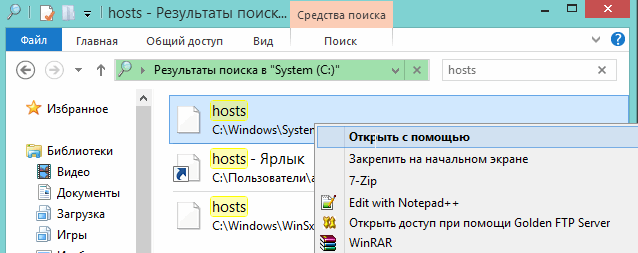
Как да редактирам хост файла?
Кликнете върху файла hosts с десния бутон на мишката и изберете " open with ". След това от списъка с програми, които ви предлагат проводниците, изберете обичайния бележник.
След това просто добавете всеки IP адрес (например 127.0.0.1) и адреса, който искате да блокирате (например vk.com).
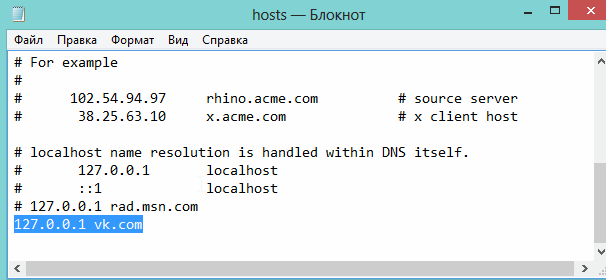
След това запишете документа.
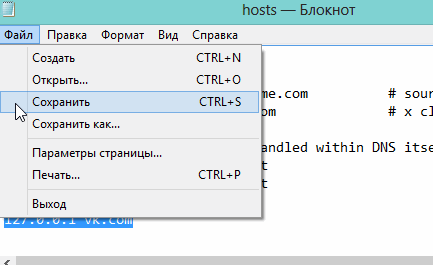 Сега, ако отидете в браузъра и отидете на vk.com - ще видим нещо подобно:
Сега, ако отидете в браузъра и отидете на vk.com - ще видим нещо подобно:
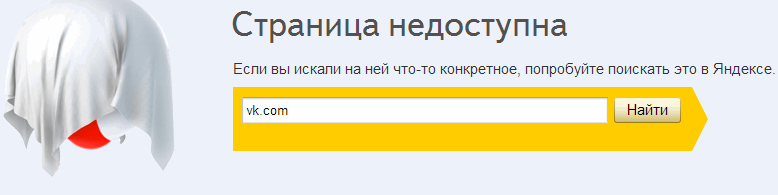 Така че необходимата страница бе блокирана …
Така че необходимата страница бе блокирана …
Между другото, някои вируси блокират достъпа до популярни сайтове само с този файл. Вече имаше статия за работата с файла за хостове: "Защо не мога да отида в социалната мрежа. Vkontakte мрежа ".
2. Конфигуриране на блокирането в браузъра (например Chrome)
Този метод е подходящ, ако имате инсталиран на вашия компютър един браузър, а други не са инсталирани. В този случай можете да го конфигурирате веднъж, за да не се отворят ненужни сайтове от черния списък.
Този метод не може да бъде приписван на напреднали: тази защита е подходяща само за начинаещи потребители, всеки потребител на "средната ръка" лесно ще отвори желания сайт …
Ограничаване на браузването на сайтове в Chrome
Много популярен браузър. Не е изненадващо, че той написва куп добавки и плъгини. Има и такива, които могат да блокират достъпа до сайтове. Един от плъгините ще бъде разгледан в тази статия: SiteBlock.
Отворете браузъра и отидете на настройките.

След това отидете на раздела "разширения" (вляво, отгоре).
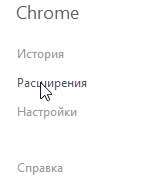
В долната част на прозореца кликнете върху връзката "Още разширения". Трябва да отворите прозорец, в който можете да търсите различни добавки.
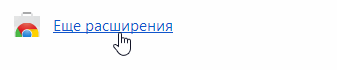
Сега в търсещия низ караме "SiteBlock". Chrome автоматично ще го намери и ще ни покаже необходимия плъгин.
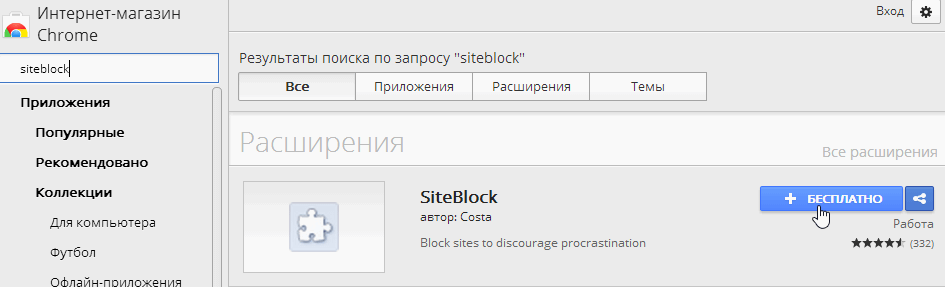
След като инсталирате разширението, отидете на настройките му и добавете сайта, от който се нуждаем, в списъка с блокирани.

Ако поставите отметка и отидете на забранен сайт - вижте следната картинка:
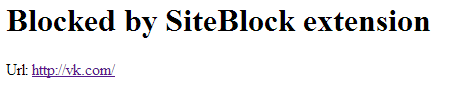 Plugin каза, че този сайт е ограничен за гледане.
Plugin каза, че този сайт е ограничен за гледане.
Между другото! Подобни приставки (със същото име) са за други популярни браузъри.
3. С помощта на програмата Any Weblock
Много интересно и в същото време изключително празен полезност. Всяко Weblock (връзка) - е в състояние да блокира в движение всички сайтове, които добавите към черния списък.
Просто въведете адреса на блокирания сайт и кликнете върху бутона "добавяне". Това е всичко!
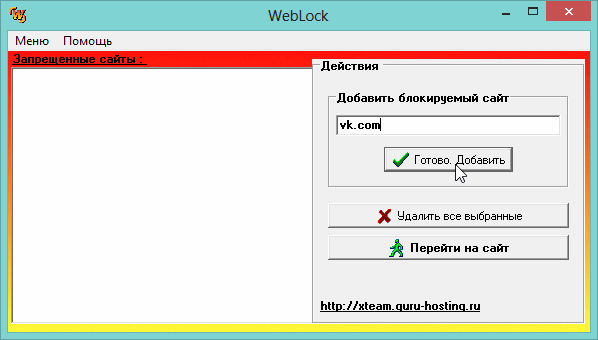
Сега, ако отидете на страницата, от която се нуждаете, ще видите следното съобщение от браузъра:
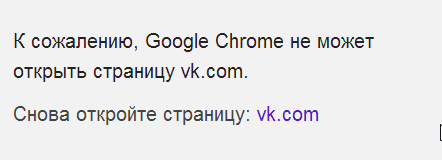
4. Блокиране на достъпа в маршрутизатора (на примера на Rostelecom)
Мисля, че това е един от най-добрите начини за блокиране на достъпа до сайта като цяло на всички компютри, които осъществяват достъп до интернет с помощта на този рутер.
Освен това само тези, които познават паролата за достъп до настройките на маршрутизатора, ще могат да прекратят връзката или да премахнат от списъка с блокирани сайтове, което означава, че дори опитни потребители ще могат да правят промени.
И така … (ще покажем на примера на популярен маршрутизатор от Rostelecom).
Уреждаме адреса в адресната лента на браузъра: http://192.168.1.1/.
Въведете потребителско име и парола, по подразбиране: admin.
Отиваме в разширените настройки / родителски контрол / филтриране по URL адрес. След това създайте списък с URL адреси с типа "изключване". Вижте екранната снимка по-долу.
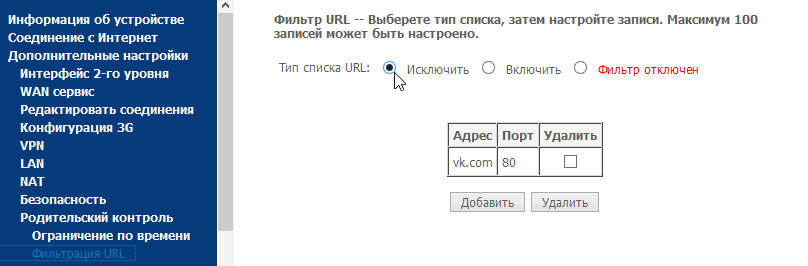
И добавете към този списък sati, до който искате да блокирате. След това запазете настройките и излезте.
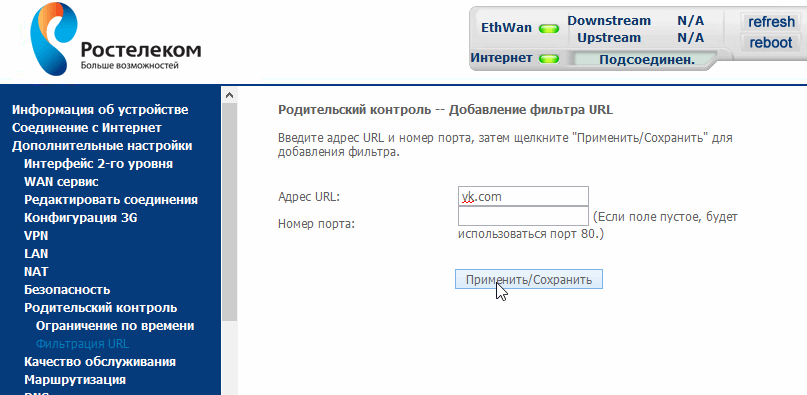
Ако отидете сега в браузъра на блокираната страница, няма да видите никакви съобщения за заключването. Просто ще е много време да се опитате да заредите информация за тази URl и в крайна сметка ще ви даде съобщение, в което се посочва, че проверявате връзката си и т.н. Потребителят, на когото е блокиран достъп, дори не предполага веднага.
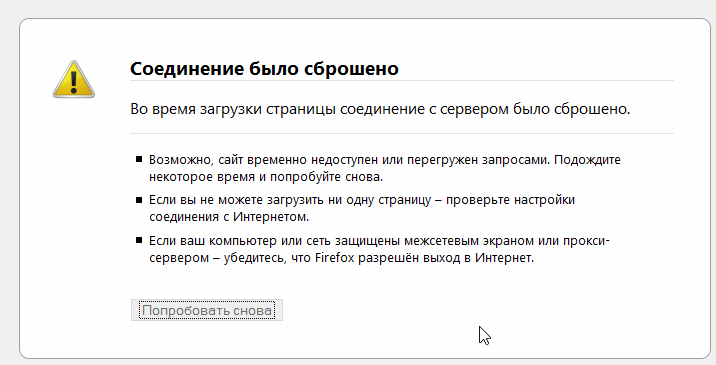
5. Заключения
В статията смятахме, че блокираме достъпа до сайта по 4 различни начина. Накратко за всеки.
Ако не искате да инсталирате допълнителни програми - използвайте файла hosts. Използвайки обикновен бележник и 2-3 минути. можете да ограничите достъпа до всеки сайт.
За начинаещи ще бъде препоръчително да използвате помощната програма Any Weblock. Персонализирайте и го използвате, ще бъде в състояние абсолютно всички потребители, независимо от нивото на собственост на компютъра.
Най-надеждният начин да блокирате различни URL адреси е да конфигурирате маршрутизатора.
Между другото, ако не знаете как да възстановите хост файла, след като направите корекции към него, препоръчвам статията:
PS
И как ограничавате достъпа до нежелани сайтове? Лично аз използвам рутер …